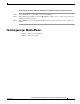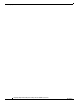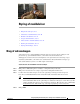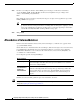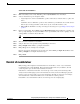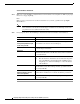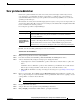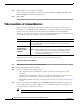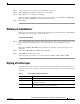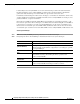User Guide
Kontrol af meddelelser
12
Brugervejledning til webværktøjet Cisco Unity Connection Indbakke (version 7.x)
OL-16823-01
Sådan kontrolleres meddelelsen
Trin 1 Klik i Cisco Unity Indbakke på højttalerikonet ud for meddelelsen for at afspille den. Klik én gang til på
ikonet for at stoppe afspilning.
Eller
Klik på navnet på afsenderen for at åbne meddelelsen i et nyt vindue, og klik derefter på Afspil i
Media Master.
Bemærk! Cisco Unity Indbakke kan ikke vise vedhæftede filer (f.eks. dokumenter, regneark, tekst eller
faxer) eller tekst, som afsenderen har medtaget i meddelelsen. Du skal bruge det relevante
program til at få vist vedhæftede filer eller tekst.
Trin 2 Benyt følgende ikoner eller indstillinger i meddelelsesmenuen til at håndtere talemeddelelser:
Forrige meddelelse
Åbn den forrige meddelelse.
Næste meddelelse
Åbn den næste meddelelse.
Svar
Send oprindelig meddelelse igen,
når du svarer på en ILK.
Svar med en talemeddelelse til afsenderen (kan kun vælges
ved meddelelser fra andre Connection-brugere).
Svar til alle
Send en talemeddelelse som svar til alle Connection-brugere,
der har modtaget meddelelsen.
Videresend
Send meddelelsen til en anden Connection-bruger og/eller
distributionsliste Bemærk, at du ikke kan videresende en meddelelse,
der er mærket Privat.
Slet
Slet meddelelsen.
Tip! Hvis du vil arkivere meddelelser, før de slettes, kan du gemme
dem som WAV-filer på harddisken. Brug indstillingen Gem
indspilning som i menuen Indstillinger i en åben meddelelse
i Media Master.
Gem
Gem meddelelsen og eventuelle ændringer, f.eks. en markering
af meddelelsen som ny eller ændring af emnet, og returner den til
Cisco Unity Indbakke.
Marker meddelelse som ikke-hørt
(Marker meddelelse som ikke-
læst for faxer og ILK'er)
Marker dette afkrydsningsfelt for at gemme meddelelsen som ny.
Det kan aktivere indikatoren for ventende meddelelse på telefonen.
Luk
Luk meddelelsen uden at gemme ændringer, og vend tilbage til
Cisco Unity Indbakke.